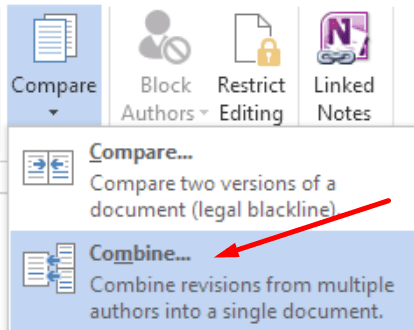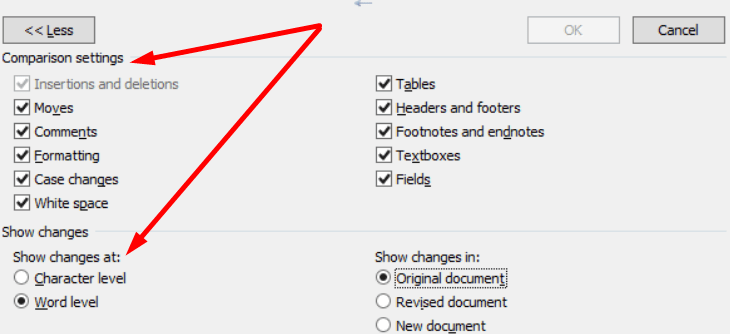Si varias personas están trabajando en la revisión del mismo documento, terminará con múltiples ediciones y comentarios. Hasta aquí todo va bien. Después de todo, ese es el punto. Pero todos estos comentarios y modificaciones estarán disponibles en diferentes documentos.
Entonces, ¿cómo se combinan los comentarios y las revisiones de varios documentos de Word? Puede hacer esto usando las opciones Comparar y Combinar en Word.
Notas importantes:
Existe un límite en la cantidad de documentos que puede combinar a la vez. Específicamente, solo puede combinar dos documentos a la vez.
En otras palabras, puede fusionar el documento original y la primera revisión. Guarde el documento. Este es el primer paso.
El nuevo documento servirá entonces como punto de partida para fusionar la segunda revisión. Etc. Debe repetir estos pasos hasta que haya fusionado todas las versiones revisadas.
Pasos para combinar comentarios y ediciones de varios archivos
- Inicie Microsoft Word y haga clic en el Ver de nuevo menú.
- Luego haga clic en Comparar → Combinar.
- Seleccione el documento original y la primera versión revisada.
- Asegúrese de elegir el documento que envió para su revisión. Mira esto. A veces, trabajar con varios documentos puede resultar confuso.
- Lo mismo ocurre con los documentos revisados. Asegúrese de seleccionar el documento correcto.
- Haga clic en Después para opciones adicionales de combinación de documentos. Seleccione los elementos que desea fusionar (comentarios, formato, etc.)

- Ir a Mostrar cambios y seleccione Nuevo documento.
- Para mayor claridad, le sugerimos que publique los cambios en un nuevo documento.
- El nuevo documento está visible en el medio de la pantalla. Esta es una versión combinada del archivo original y la versión revisada.
- Puede seguir fácilmente todos los cambios utilizando las dos secciones secundarias. Las revisiones están a la izquierda, mientras que el documento original está a la derecha.
- Nombre y guarde el nuevo documento.
Para combinar revisiones y comentarios adicionales, debe repetir el proceso que se acaba de describir. La única diferencia es que el documento original ahora será el nuevo documento que acaba de crear en el paso 4.
Si desea centrarse solo en el resultado final, puede combinarlos mientras oculta la versión original y la versión revisada. Para hacer esto, vaya a Comparar → Ver documentos de origen → Ocultar documentos de origen.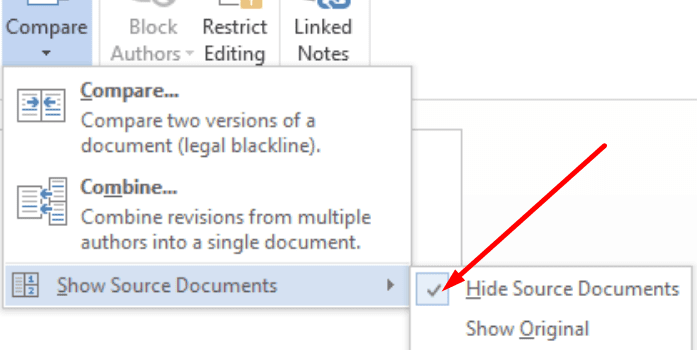
Y así es como puede combinar cambios de varios documentos usando Microsoft Word.